vivo 手机怎么连接电脑?
vivo手机可通过数据线连接电脑,将USB调试模式开启后,通过电脑端弹出界面进行连接,实现文件传输、同步等功能。
vo手机连接电脑有多种方法,以下是详细介绍:
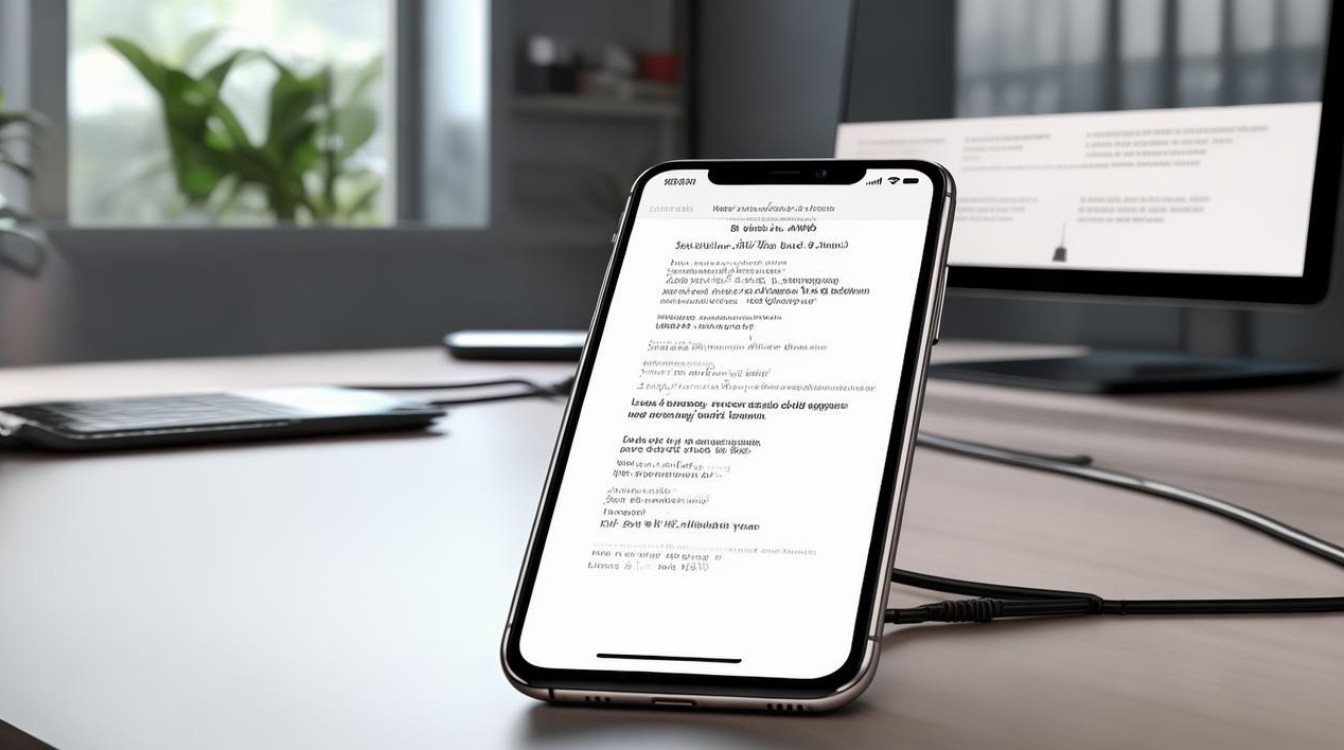
通过数据线连接(以Windows系统为例)
| 步骤 | 操作详情 | 注意事项 |
|---|---|---|
| 准备工作 | 确保有vivo原装数据线或兼容的USB数据线。 电脑上需安装相应的同步软件(如vivo的手机助手),若未安装可前往vivo官网下载。 |
使用原装数据线可避免兼容性问题,确保数据传输稳定。 |
| 连接设备 | 用数据线将手机与电脑的USB接口相连,通常电脑的USB接口位于主机前部或后部。 | 连接时要插紧,确保接触良好。 |
| 手机设置 | 连接成功后,手机屏幕会提示“USB连接”,有多个选项可供选择,如“传输文件”“仅充电”等,选择“传输文件”选项。 | 若未弹出提示,可下拉手机状态栏,点击“USB连接”进行设置。 |
| 电脑操作 | 电脑可能会弹出一个对话框,询问需要做什么操作,选择“传输文件”选项,此时在“我的电脑”中会多出一个可移动磁盘或设备(代表手机),可查看手机文件结构并直接操作文件。 | 若电脑未自动弹出对话框,可在资源管理器中手动查找手机设备。 |
通过蓝牙连接
| 步骤 | 操作详情 | 注意事项 |
|---|---|---|
| 开启蓝牙 | 确保vivo手机和电脑都开启了蓝牙功能。 | 部分电脑可能需要额外安装蓝牙驱动。 |
| 配对设备 | 在手机上打开蓝牙设置,点击“搜索设备”或类似选项。 电脑端同样开启蓝牙设置,并设置为“可见模式”。 手机搜索到电脑的蓝牙设备后,进行配对。 |
配对过程中可能需要输入配对码,一般为“0000”或“1234”。 |
| 文件传输 | 配对成功后,可通过蓝牙进行文件传输,如发送照片、文档等。 | 蓝牙传输速度相对较慢,适合小文件传输,且传输距离有限。 |
通过Wi-Fi连接(以互传为例)
| 步骤 | 操作详情 | 注意事项 |
|---|---|---|
| 下载安装应用 | 在手机和电脑上都下载并安装一款支持Wi-Fi直连的应用,如“互传”(下载地址:http://es.vivo.com)。 | 注意从官方渠道下载,确保应用安全。 |
| 连接操作 | 将电脑和手机接入同一网络(同一WLAN或路由器)。 打开【手机端互传>扫描图标】,扫描PC端二维码。 |
确保网络稳定,避免连接中断。 |
| 文件传输 | 连接成功后,可通过该应用进行文件的传输,如照片、视频、文档等。 | 传输大文件时,要耐心等待,不要随意中断操作。 |
使用云服务同步(以vivo云服务为例)
| 步骤 | 操作详情 | 注意事项 |
|---|---|---|
| 注册账号 | 在vivo手机上下载并注册一个云服务应用(如vivo云服务等),同时在电脑上安装对应的同步软件或网页登录云服务平台。 | 注册时需牢记账号和密码,以便后续登录。 |
| 同步设置 | 在手机和电脑上分别进行设置,将需要同步的数据(如照片、联系人等)上传到云端。 | 根据个人需求选择同步的数据类型,注意隐私设置。 |
| 随时同步 | 设置完成后,无论是手机还是电脑,只要联网,数据都会自动同步。 | 定期检查同步情况,确保数据准确无误。 |
相关FAQs
问题1:vivo手机连接电脑时,为什么电脑无法识别手机?
答:可能原因及解决方法如下:
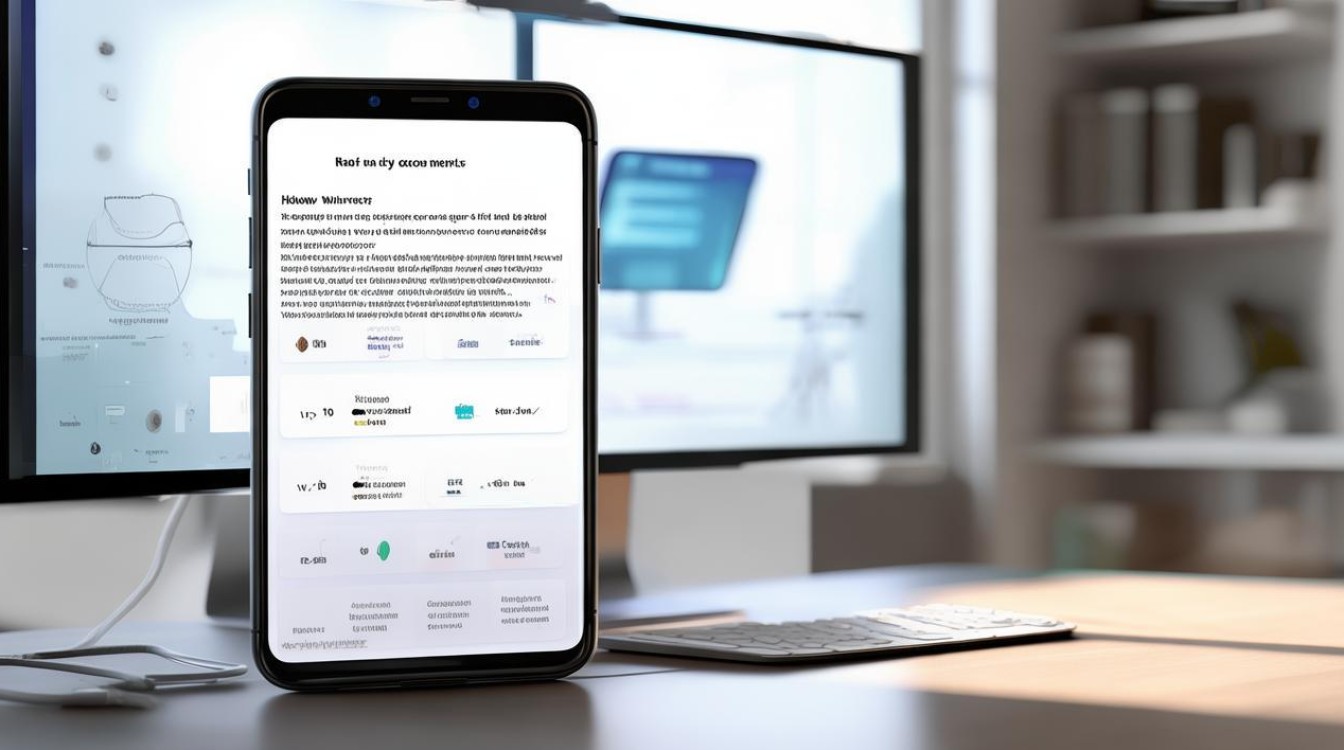
- 数据线问题:检查数据线是否损坏或接触不良,可尝试更换数据线。
- USB接口故障:更换电脑上的其他USB接口试试,或者将数据线连接到其他设备上,检查是否能正常识别。
- 手机设置问题:确保手机的USB调试已开启(部分机型可能需要在开发者选项中设置),并且选择了正确的连接模式(如传输文件)。
- 驱动问题:如果是首次连接,电脑可能需要安装相应的驱动程序,可前往vivo官网下载对应的驱动程序并安装。
问题2:通过蓝牙连接vivo手机和电脑时,为什么搜索不到设备?
答:可能原因及解决方法如下:

- 蓝牙未开启:确认手机和电脑的蓝牙功能都已开启,并且电脑的蓝牙设置为“可见模式”。
- 距离过远:蓝牙的有效传输距离有限,一般不超过10米,确保手机和电脑在有效范围内。
- 设备名称被隐藏:部分设备可能设置了隐藏设备名称,可在蓝牙设置中检查并调整相关设置,使其可见。
- 蓝牙驱动问题:电脑上的蓝牙驱动可能存在问题,可尝试更新
版权声明:本文由环云手机汇 - 聚焦全球新机与行业动态!发布,如需转载请注明出处。












 冀ICP备2021017634号-5
冀ICP备2021017634号-5
 冀公网安备13062802000102号
冀公网安备13062802000102号